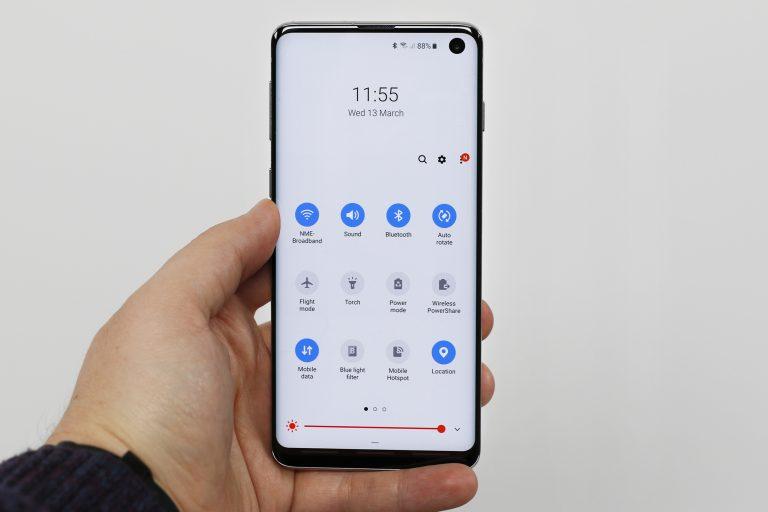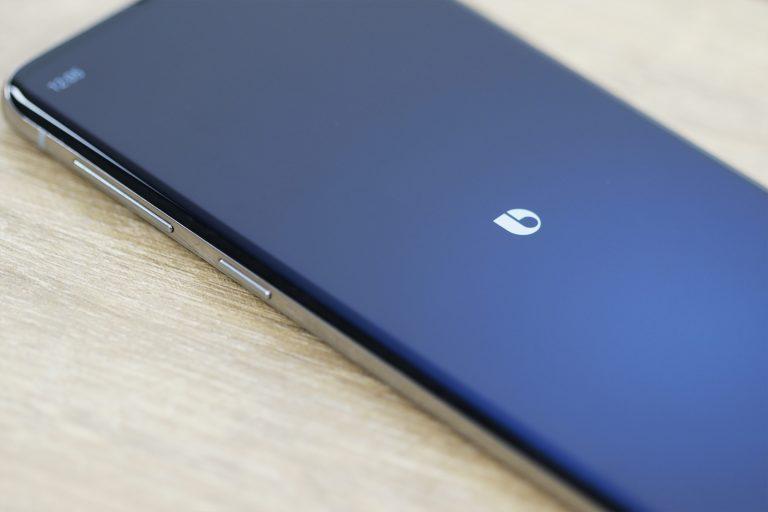Если вы недавно приобрели совершенно новый Samsung Galaxy S10, то вы попали по адресу. Здесь мы рассмотрим некоторые из лучших советов, хитростей и секретных функций.
Сейчас мы проверили все три последних флагманских телефона Samsung, и если вы только что взяли один, вас ждет угощение. Это одни из лучших телефонов Android, которые вы можете приобрести в 2019 году, с такими замечательными функциями, как сканер отпечатков пальцев, три задние камеры и обратная беспроводная зарядка.
Также бывает множество дополнительных функций, которые не сразу очевидны. Поэтому, прежде чем освоиться с новым телефоном, ознакомьтесь с этими советами и рекомендациями.
Разблокируйте телефон своим лицом
Ультразвуковой сканер отпечатков пальцев на дисплее одна из главных особенностей Samsung Galaxy S10 и S10 Plus. Он берет традиционный сканер отпечатков пальцев и скрывает его под дисплеем.
Если вы больше любите разблокировку лица, то это тоже вариант. Вы даже можете включить разблокировку как по отпечатку пальца, так и по лицу одновременно, что дает вам лучшее из обоих миров.
Чтобы установить свое лицо, откройте Настройки> Биометрия и безопасность, затем нажмите Распознавание лиц. Затем вам придется несколько раз повернуть голову, пока передние камеры сканируют ваше лицо.
Поскольку этот метод использует только переднюю камеру, а не набор датчиков, таких как iPhone XS, вы не можете использовать разблокировку лица для открытия банковских приложений и осуществления платежей в Google Play.
Поставьте родное разрешение дисплея
При первой загрузке Galaxy S10 или Galaxy S10 Plus разрешение экрана будет установлено на FHD (2280 x 1080), что может показаться странным, поскольку фактическое доступное разрешение здесь WQHD + (3040 x 1440). Samsung вероятно делает это, чтобы продлить срок службы батареи, но кажется, стыдно скрывать все эти пиксели.
Однако переключиться достаточно просто, просто зайдите в Настройки> Экран> Разрешение экрана и приготовьтесь посмотреть на все эти великолепные пиксели.
Используйте свой телефон в качестве беспроводного зарядного устройства
Huawei Mate 20 Pro может выиграть приз за первый телефон, который может беспроводно заряжать другой телефон, но все же приятно видеть, что эта функция появилась в серии S10.
Используя функцию беспроводной связи Samsung Powershare, вы можете использовать батарею S10 и поддержку Qi для подключения других устройств, поддерживающих Qi. Например, вы можете разместить iPhone XS на задней панели S10, коснитесь поля Wireless Powershare в раскрывающейся панели, и другой телефон начнет заряжаться.
Честно говоря, это очень медленный процесс, и вы получите гораздо больше пользы от зарядки небольших устройств.
Изменить функциональность кнопки Bixby
Если вы когда-либо использовали Galaxy S9 или Galaxy S8, то вы будете знакомы с кнопкой Биксби. Эта клавиша, расположенная чуть ниже клавиши регулировки громкости, открывает виртуального помощника Samsung быстрым, часто случайным нажатием.
Существует большая вероятность, что вы, как и мы, захотите отключить Биксби, как только вы включите Galaxy S10, и, к счастью, теперь вы можете настроить работу кнопки.
Прежде всего вам необходимо убедиться, что вы вошли в систему с учетной записью Samsung, а затем проведите пальцем влево на главном экране, чтобы открыть панель Bixby. Нажмите меню параметров с тремя кнопками справа, а затем нажмите Настройки. Прокрутите вниз до клавиши Bixby, и вы попадете на новую страницу.
Здесь вы можете убедиться, что Биксби вызывается только двойным нажатием клавиши, или изменить приложение, открытое при нажатии клавиши. Обратите внимание, что вам всегда нужно будет назначить Биксби на одно или двойное нажатие, но теперь вы можете открыть стороннее приложение с помощью кнопки.
Заставьте батарею работать дольше
Несмотря на то, что время жизни аккумулятора Galaxy S10 Plus не порадовало нас, существует множество способов повысить работу телефона. Вот несколько простых способов сделать это:
Изменение разрешения экрана. Переключите разрешение до HD + тем же способом, что и в Совете 1.
Убедитесь, что Screen Enhancer выключен: Screen Enhancer повышает яркость и добавляет HDR-эффект к видеоприложениям, однако он разряжается от батареи почти вдвое быстрее, чем когда он выключен. Чтобы убедиться, что он не включен, когда вы этого не хотите, зайдите в Настройки> Дополнительные функции и переключите переключатель Video Enhancer.
Режимы экономии заряда батареи: в программное обеспечение S10 встроено несколько режимов экономии заряда батареи, которые настраивают такие параметры, как производительность и разрешение экрана. Чтобы включить один из них, откройте Настройки> Обслуживание устройства> Аккумулятор, а затем Режим питания.
Как улучшить стабилизацию видео
У S10 и S10 Plus есть три камеры сзади, а у S10e — две. Одной из новых функций модели этого года, помимо дополнительных датчиков, является супер устойчивый видеорежим для добавления дополнительной стабилизации в отснятый материал.
Это одна из самых плавных стабилизаций видео, которую мы видели на любом телефоне, и она управляет эффектом, обрезая сверхширокую 16-мегапиксельную камеру. В результате получается видео без дрожания, которое выглядит так, будто вы сняли его с надлежащим карданом.
Чтобы включить его, просто откройте камеру, выделите видео и коснитесь квадратного значка прямо посередине.